Jak připojím projektor k počítači?

Vedení prezentací, přednášek ve vzdělávacích institucích a mistrovských kurzů v moderním světě je téměř nemožné bez použití moderního vybavení. Aby bylo možné zprostředkovat vizuální informace velkému počtu posluchačů, často nestačí počítačový monitor nebo televizní obrazovka. Odborníci doporučují věnovat pozornost moderním projektorům, jejichž informace lze zobrazit přímo z notebooku nebo jakéhokoli jiného zařízení.
Díky dlouhé a pečlivé práci výrobců lze moderní projektor připojit nejen pomocí drátů, ale také pomocí bezdrátové metody.


Pokyny pro zapojení krok za krokem
Pro připojení projektoru k počítači většina uživatelů používá speciální kabely. Způsob kabelového připojení předpokládá použití následujících prvků:
- VGA;
- HDMI.
Před zahájením procesu připojení všech prvků musíte mít k dispozici následující vybavení:
- projektor;
- Osobní počítač;
- kabel;
- napájecí drát;
- informační nosič s instalačními ovladači.



Pro připojení dvou zařízení je třeba zakoupit kabelkterý má na obou koncích identické projektory. Pokud na některém ze zařízení chybí požadovaný konektor, budete si muset zakoupit speciální adaptér. V místě zařízení musí být v blízkosti zásuvky jak pro počítač, tak pro optické zařízení. Všechny vodiče by měly být připojeny co nejtěsněji. Některé konektory mohou mít speciální spony, které je nutné upevnit.
Pokud neexistují žádné zkušenosti s připojením a prací s těmito zařízeními a sebemenší potíže mohou proces zastavit odborníci doporučují používat kabely VGA.
Důležitou nuancí je možnost připojení zařízení k zařízením běžícím na různých operačních systémech.


Pro kvalitní a rychlé spojení všech prvků odborníci doporučují dodržovat následující algoritmus akcí:
- instalace zařízení na plánovaných místech;
- připojení zařízení k elektrické síti;
- instalace dvou kabelů do zásuvek optického zařízení;
- připojení jednoho z kabelů k monitoru;
- propojení projektoru a systémové jednotky pomocí druhého kabelu;
- zahrnutí všech zařízení;
- instalace všech potřebných ovladačů;
- volba v nastavení operačního systému není monitor, ale projektor;
- uložení všech vytvořených změn.


Pro získání lepšího a stabilnějšího obrazu odborníci doporučují používat kabely HDMI, jejichž algoritmus je podobný výše uvedené metodě. Aby se zabránilo výskytu poruch a poruch, musí být všechna zařízení vypnuta.
Bezdrátový způsob
Přítomnost velkého množství elektrických kabelů má nejen neestetický vzhled, ale také může vyvolat potíže při pohybu a organizaci pracovního prostoru. Pro racionální využití využívaného území odborníci doporučují používat bezdrátovou metodu propojení počítače a optického zařízení... Spojovací článek v tomto systému je USB přijímač, která slouží k přenosu signálu.


Abyste předešli technickým problémům při připojování projektoru, musíte dodržet následující sekvenci:
- odpojení zařízení od elektrické sítě;
- instalace bezdrátových přijímačů do speciálních konektorů na procesoru a projektoru;
- zapnutí všech zařízení;
- instalace systémových ovladačů pro synchronizaci zařízení;
- instalace speciálního programu pro připojení projektoru;
- spuštění nainstalovaného softwaru;
- přijetí všech navrhovaných nastavení.
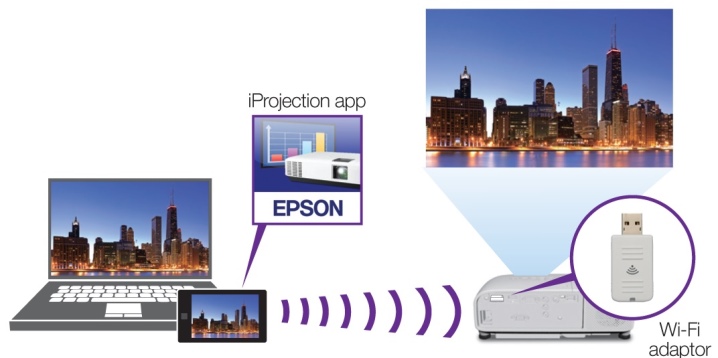
Jak nastavit?
Po dokončení všech počátečních nastavení je nutné provést řadu systémových manipulací, které umožní zobrazení dat na obrazovce bez přerušení.
Pokud tento postup nedodržíte, obrázek se jednoduše nezobrazí.
Začínající uživatelé musí dodržovat následující posloupnost akcí:
- spuštění operačního systému;
- klepnutí pravým tlačítkem myši na plochu;
- nastavení rozlišení obrazovky;
- přejděte do části "Obrazovka" a vyberte projektor jako druhou obrazovku;
- uložení všech nastavených parametrů.
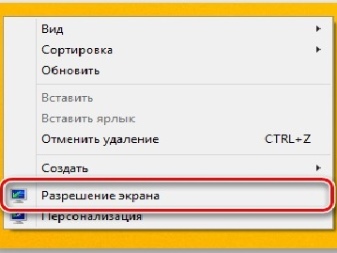
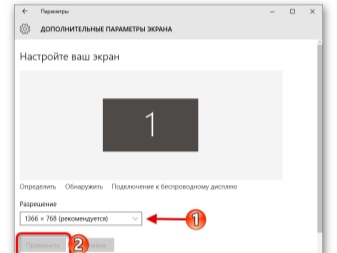
Před úpravou rozlišení obrazovky musíte pečlivě prostudujte všechny technické vlastnosti optického zařízení... Stisk pravého tlačítka myši umožní vybrat rozlišení obrazovky a v záložce "Zobrazení" je nutné nastavit model projektoru. Nastavení grafiky je také nutné upravit podle připojeného zařízení. Pokud byly všechny úpravy provedeny přesně, bude obraz stabilní a rovnoměrný. Opravit princip fungování projektor pomocí klávesových zkratek.
Po výběru vhodného nastavení rozhraní můžete zobrazit obraz pouze na monitoru, duplikovat jej na projektoru, vytvořit jednu pracovní plochu pro monitor a optické zařízení a také vidět obraz pouze na druhé obrazovce.
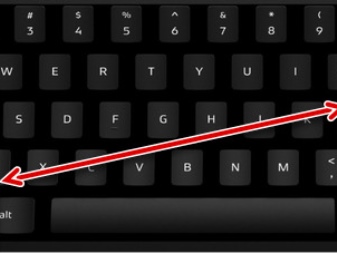

Nejnovější verze softwaru mají funkci automatického nastavení, která bez jakékoli pomoci provádí všechny manipulace pro synchronizaci projektoru a počítače, což výrazně zjednodušuje práci.
Usnadňuje proces nastavení speciální dálkové ovládání, kterými jsou některé modely vybaveny. Po stisknutí tlačítka „Source“ systém automaticky spustí proces ladění a vyhledávání signálu. Když je detekován nejkvalitnější a nejstabilnější signál, zařízení zobrazí obraz na velké obrazovce. Nejnovější modely mají na dálkovém ovladači několik možností tlačítek, z nichž každá odpovídá specifickému rozhraní připojení.
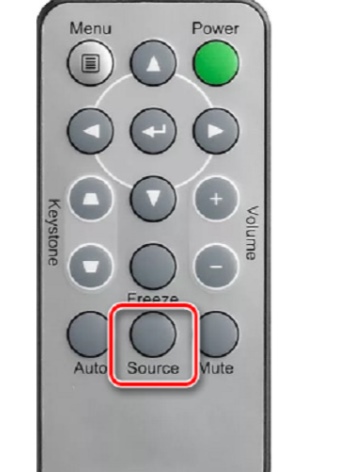
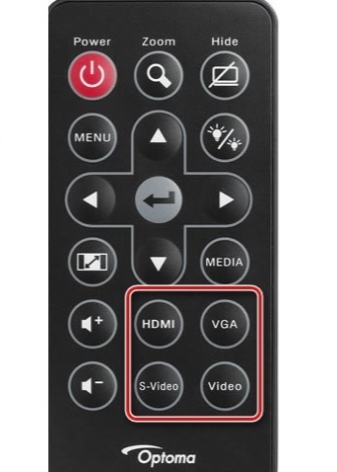
Nezapomeňte na projektory, kterými jsou vybaveny vlastní speciální menu, pracovat, přesně dodržujte pokyny výrobce.
Chcete-li dosáhnout profesionálních výšek v moderním světě, je nutné je následovat technické inovace a používat je ve své práci. Odborníci v mnoha odvětvích úspěšně využívají spojení počítače a projektoru, což jim otevírá nové obzory v profesní činnosti. Velký monitor umožňuje, aby obraz vizuálně vidělo velké množství lidí. Pro úspěšné používání systému je nutné vzít v úvahu všechna doporučení odborníků a přísně dodržovat algoritmus akcí, který zůstává nezměněn na téměř všech operačních systémech.
V následujícím videu se dozvíte, jak připojit projektor k počítači.













Komentář byl úspěšně odeslán.